国旅手游网提供好玩的手机游戏和手机必备软件下载,每天推荐精品安卓手游和最新应用软件app,并整理了热门游戏攻略、软件教程、资讯等内容。欢迎收藏
网友从容提问:cdr怎么做渐变丝带
在cdr中如何绘画出丝带吗?很多同学还不太了解,在此就是小编讲解的利用cdr绘画出丝带的操作步骤。
第一步,首先我们打开cdr软件,然后点击文件下方的第一个选项(新建)
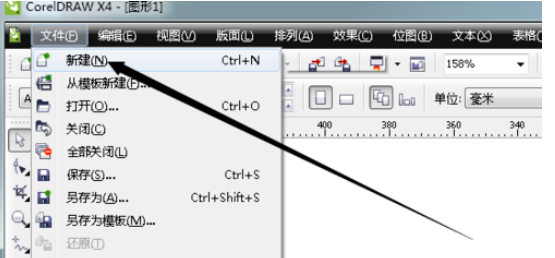
第二步,我们在工具栏中找到基本形状,店家图标右下方的小三角,选择(标题形状)
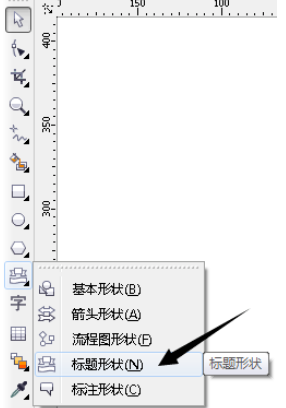
第三步,我们在属性栏中找到(完美形状图标)点击下方的小三角,然后选择第三个图形图标
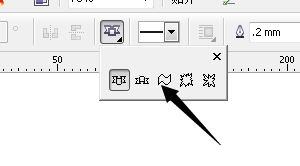
第四步,我们在任意一个空白处画下选中的图像
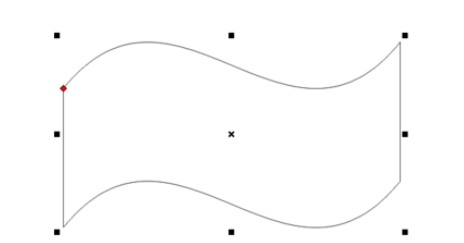
第五步,我们可以看到图形中右上角有一个红色的节点,我们可以单击它以便调整图形的凹凸弧度。
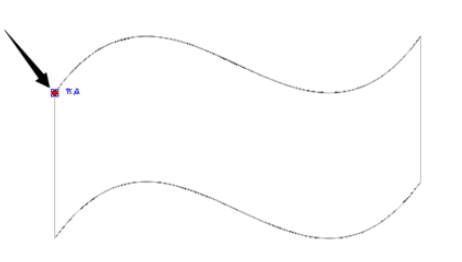
第六步,我们在工具栏中找到交互式填充工具
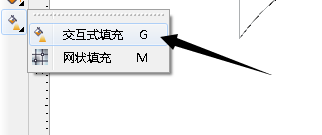
第七步,我们给图形上色,由于我们未选中颜色,所以图形为黑白渐变
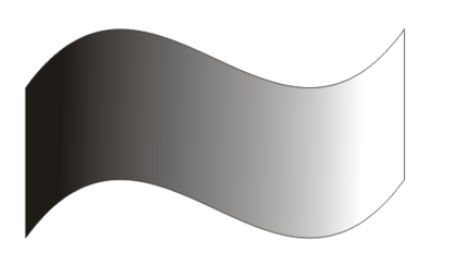
第八步,我们在渐变线条上添加一个颜色,然后在线条中间位置填充为白色
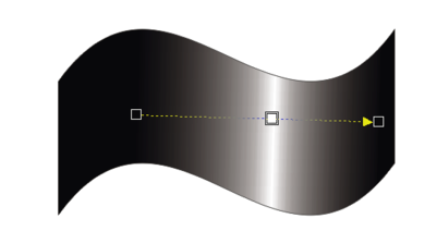
最后,我们把线条颜色去掉,选择一个自己喜欢的颜色的丝带把!

上文就是小编讲解的利用cdr绘画出丝带的操作步骤,大家都学会了吗?
关于《利用cdr绘画出丝带的操作步骤》相关问题的解答浅巷小编就为大家介绍到这里了。如需了解其他软件使用问题,请持续关注国旅手游网软件教程栏目。
版权声明:本文内容由互联网用户自发贡献,该文观点仅代表作者本人。本站仅提供信息存储空间服务,不拥有所有权,不承担相关法律责任。如果发现本站有涉嫌抄袭侵权/违法违规的内容,欢迎发送邮件至【1047436850@qq.com】举报,并提供相关证据及涉嫌侵权链接,一经查实,本站将在14个工作日内删除涉嫌侵权内容。
本文标题:【cdr怎么画丝带[cdr怎么画彩带]】
本文链接:http://www.citshb.com/class284049.html
